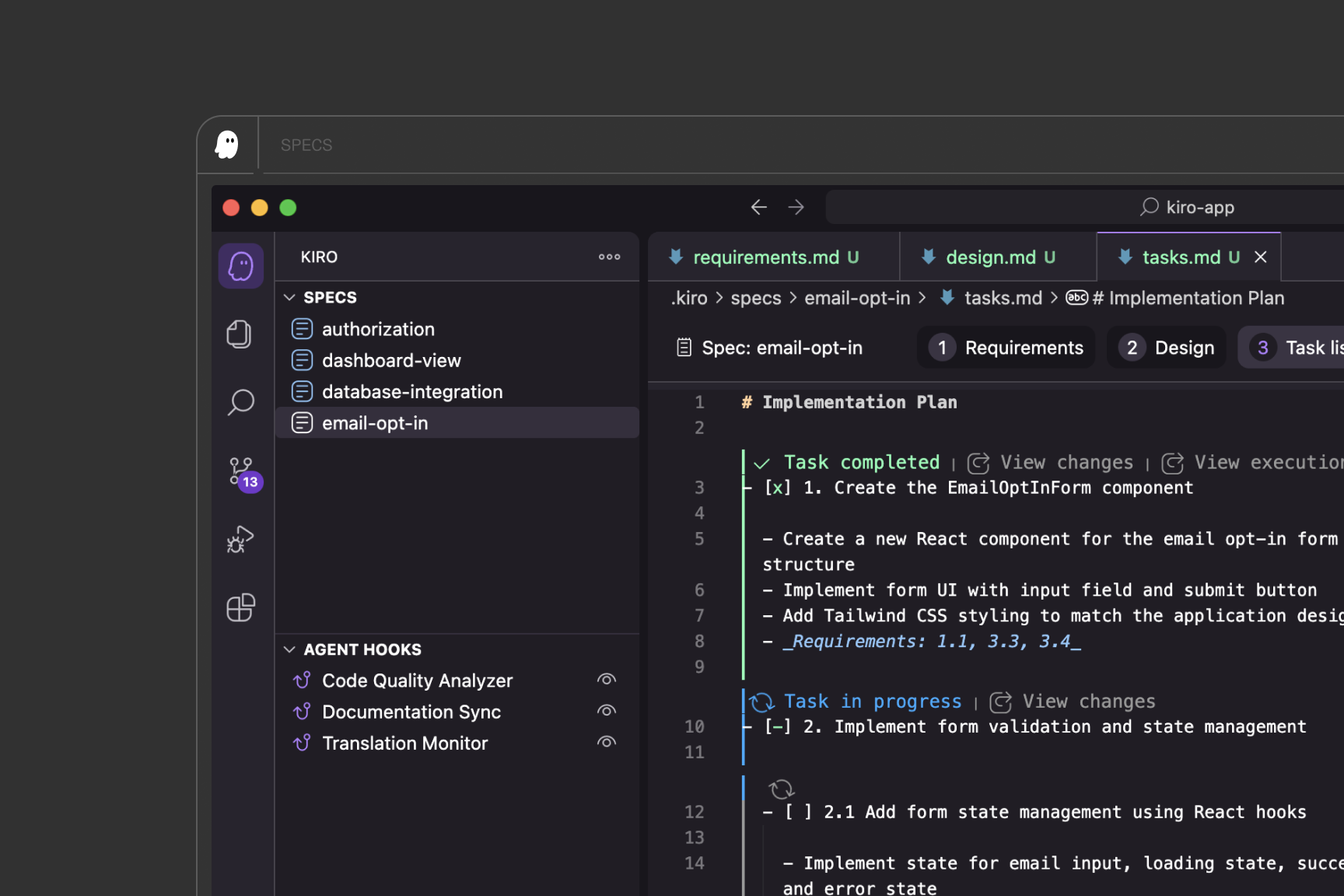•
在Mac OS系统中,如何显示或隐藏文件及文件扩展名?
2025年7月25日
•教程
在Mac OS系统中,文件和文件扩展名的显示与隐藏是文件管理的基础操作。本文将详细介绍多种方法来控制文件和扩展名的可见性,帮助您根据需求灵活调整显示设置。
在Mac OS系统中,文件和文件扩展名的显示与隐藏是文件管理的基础操作。本文将详细介绍多种方法来控制文件和扩展名的可见性,帮助您根据需求灵活调整显示设置。
一、显示/隐藏文件的方法
1. 使用快捷键快速切换
在Finder中打开任意文件夹,按下
Command + Shift + .(句点)组合键,可以立即显示当前目录下的所有隐藏文件。再次按下相同的组合键,即可恢复隐藏状态。特点:
- 操作简单快捷,无需任何额外工具
- 即时生效,无需重启Finder
- 适用于macOS Sierra及更高版本
2. 通过终端命令永久设置
对于需要长期显示隐藏文件的用户,可以使用终端命令进行设置:
- 打开"终端"应用(通过Spotlight搜索或前往应用程序→实用工具)
- 输入以下命令显示隐藏文件:
defaults write com.apple.finder AppleShowAllFiles -bool true
killall Finder- 要恢复隐藏,将上述命令中的
true改为false即可。
- 此设置会保持到您再次更改
- 需要重启Finder才能使更改生效
- 对于OS X Mountain Lion及更早版本,需使用
YES和NO替代true和false
3. 使用第三方工具管理
对于不熟悉命令行的用户,可以使用专门的工具如Funter来管理隐藏文件:
- 下载并安装Funter应用
- 启动应用后,点击菜单栏中的"显示隐藏文件"选项
- 所有隐藏文件会立即在Finder中显示
- 图形化界面操作更直观
- 部分工具提供筛选和搜索隐藏文件的功能
- 适合需要频繁切换显示/隐藏状态的用户
二、显示/隐藏文件扩展名的方法
1. 针对单个文件的设置
- 选中目标文件,按下
Command + I打开"显示简介"面板 - 点击"名称与扩展名"旁边的三角形展开该部分
- 勾选或取消勾选"隐藏扩展名"选项
2. 全局设置所有文件扩展名
- 打开Finder,点击菜单栏中的"Finder"→"设置"(或"偏好设置")
- 切换到"高级"标签页
- 勾选或取消勾选"显示所有文件扩展名"选项
- 全局设置会覆盖单个文件的扩展名显示设置
- 更改扩展名可能导致文件无法打开,建议启用"更改扩展名之前显示警告"选项
3. 通过终端命令设置
也可以使用终端命令控制扩展名显示:
显示所有文件扩展名
defaults write NSGlobalDomain AppleShowAllExtensions -bool true隐藏所有文件扩展名
defaults write NSGlobalDomain AppleShowAllExtensions -bool false执行后需要重启Finder或注销重新登录使设置生效
三、实用技巧与注意事项
- 识别隐藏文件:
- 图标呈现半透明状态
- 多数位于Library等系统文件夹中
- 手动隐藏文件的方法:
- 使用终端命令:
chflags hidden /path/to/file_or_folder- 将文件移动到~/Library/等隐藏文件夹中
- 安全注意事项:
- 更改文件扩展名时要谨慎,可能使文件无法打开
- 建议在修改前做好重要文件备份
- 恢复误操作:
- 使用
diskutil命令修复磁盘权限- 重置Finder偏好设置:
defaults delete com.apple.finder AppleShowAllFiles通过掌握这些方法,您可以完全控制Mac OS中文件和扩展名的可见性,根据工作需要或个人偏好灵活调整显示设置。无论是日常文件管理还是系统维护,这些技巧都能大大提高您的工作效率。